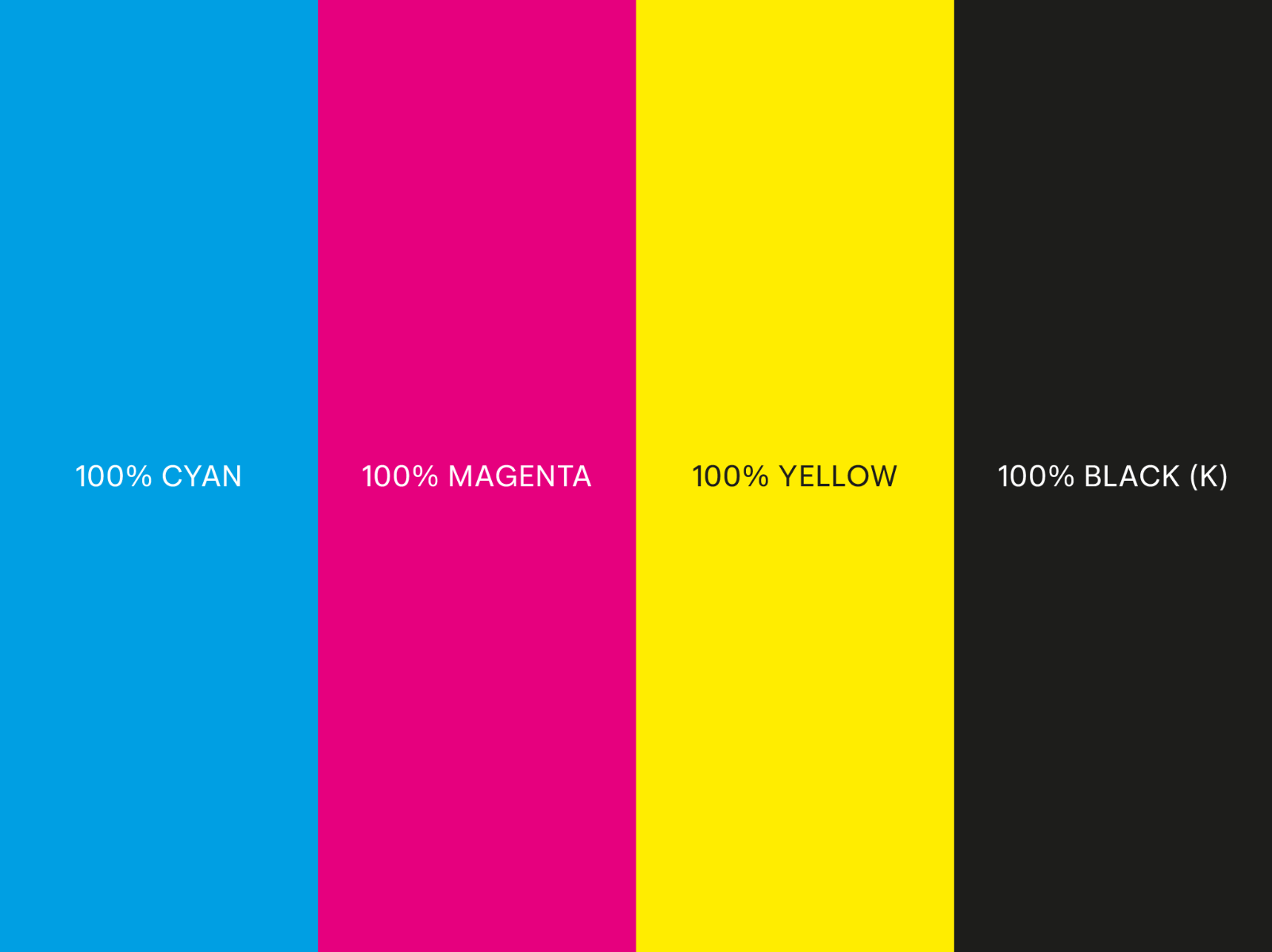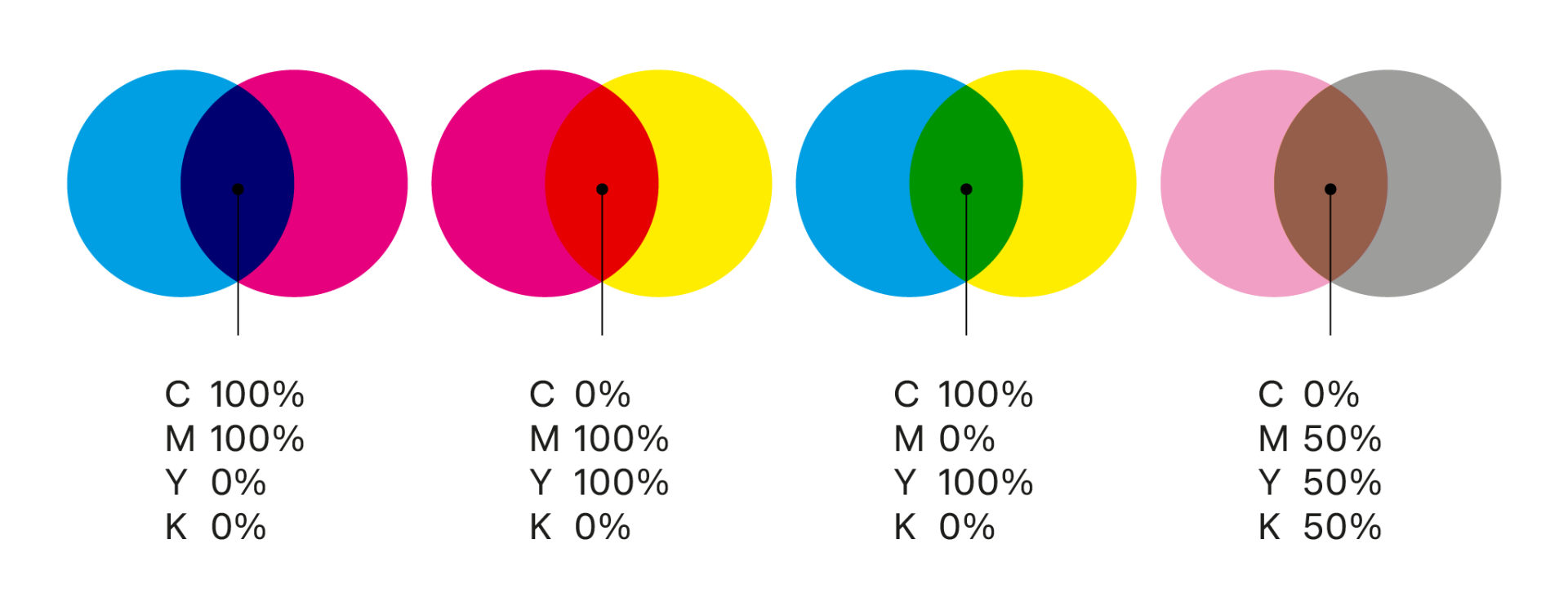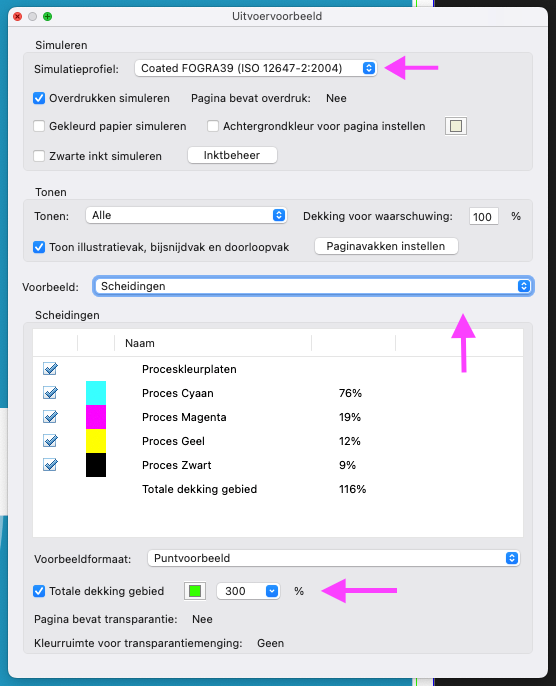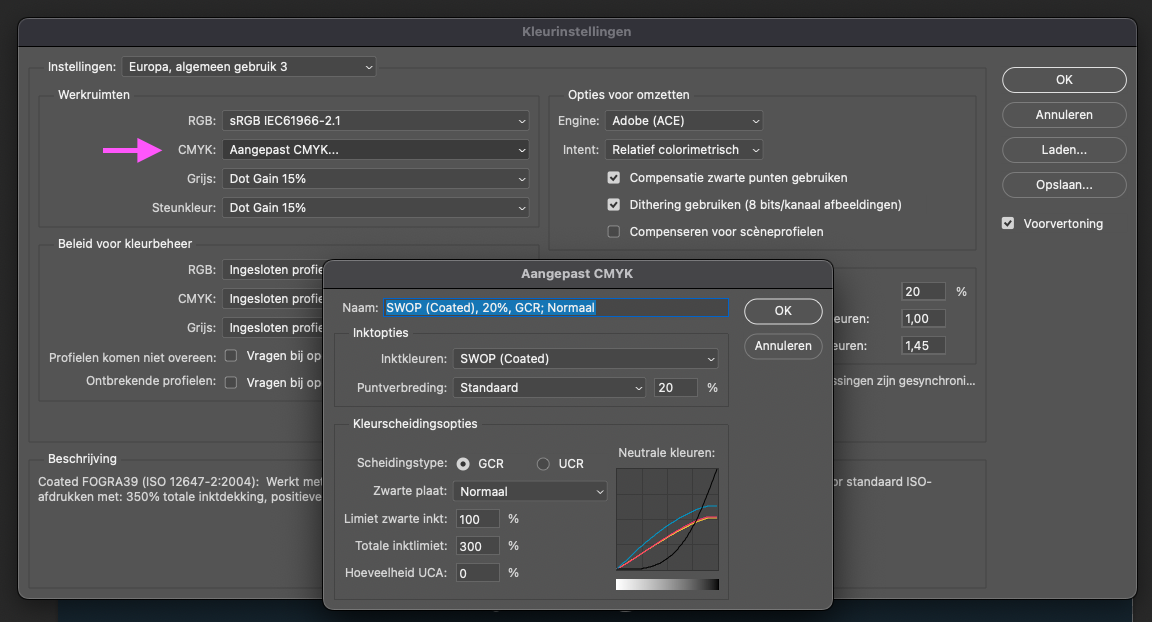Welche Rolle spielt CMYK bei der Tintendeckung?
Druckmaschinen verwenden vier Grundfarben: Cyan, Magenta, Gelb und Key (Schwarz). Jede Farbe wird als separate Schicht gedruckt. Durch Kombination dieser Schichten und prozentuale Anpassungen entstehen alle anderen Farben. Je höher die Prozentsätze und je mehr Schichten sich überlappen, desto mehr Tinte wird an einer Stelle verwendet. Dies bestimmt die Tintenabdeckung.
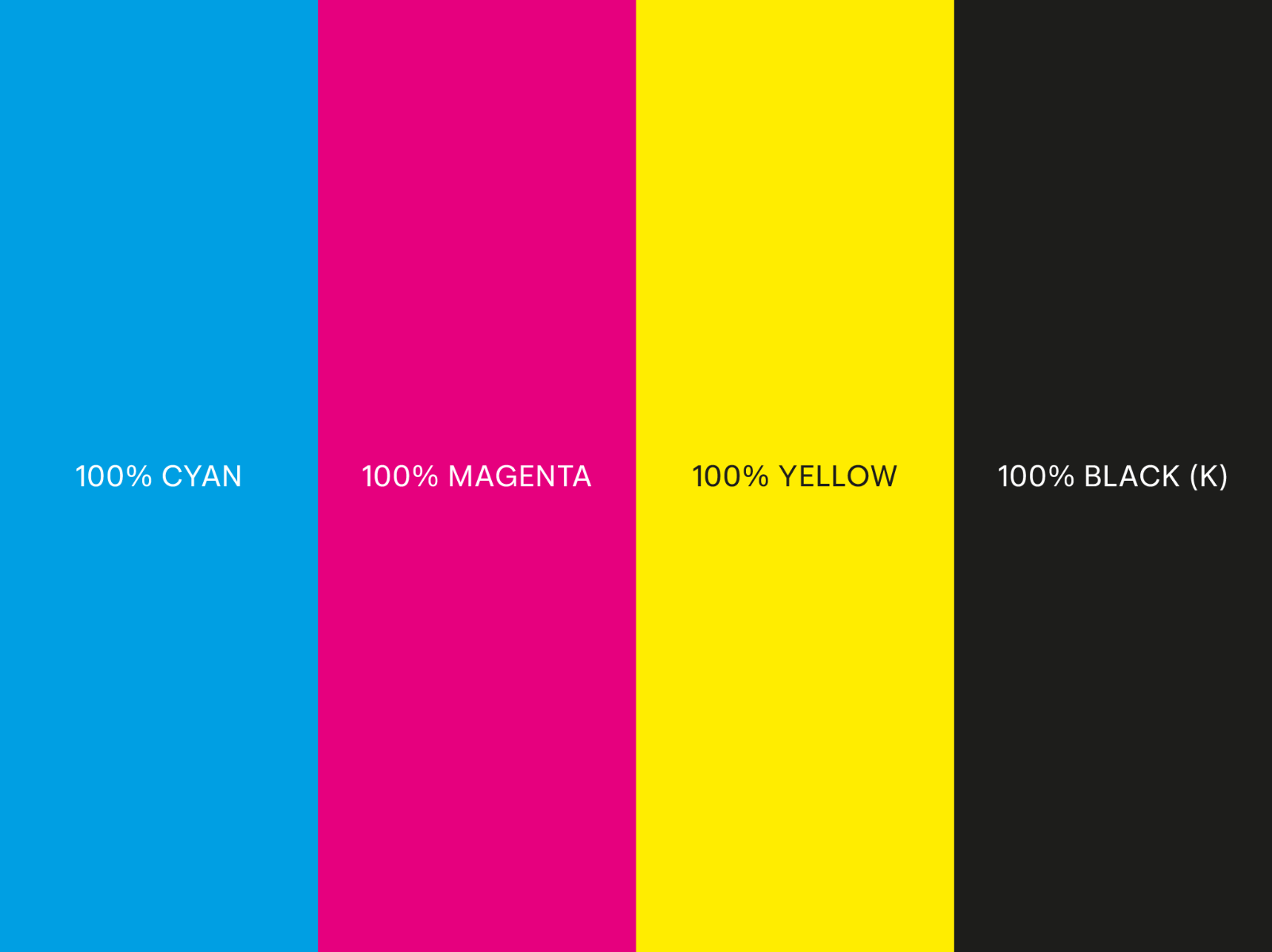
Was ist Tintendeckung?
Die Tintendeckung gibt an, wie viel Tinte insgesamt an einer Stelle in deinem Design verwendet wird. Die Prozentsätze der CMYK-Farben addiert ergeben die Gesamttintendeckung. Zum Beispiel: Für eine tiefschwarze Farbe verwendest du 50% Cyan, 50% Magenta, 50% Gelb und 100% Key (Schwarz), zusammen 250% Tintendeckung.
Eine hohe Tintendeckung sorgt für intensivere Farben, kann aber auch Probleme verursachen. Wenn die Abdeckung zu hoch ist, trocknet die Tinte schwerer, was zum Verschmieren und so zu Flecken führen kann. Daher ist es wichtig, die Tintenabdeckung in deinem Design gut zu überprüfen.
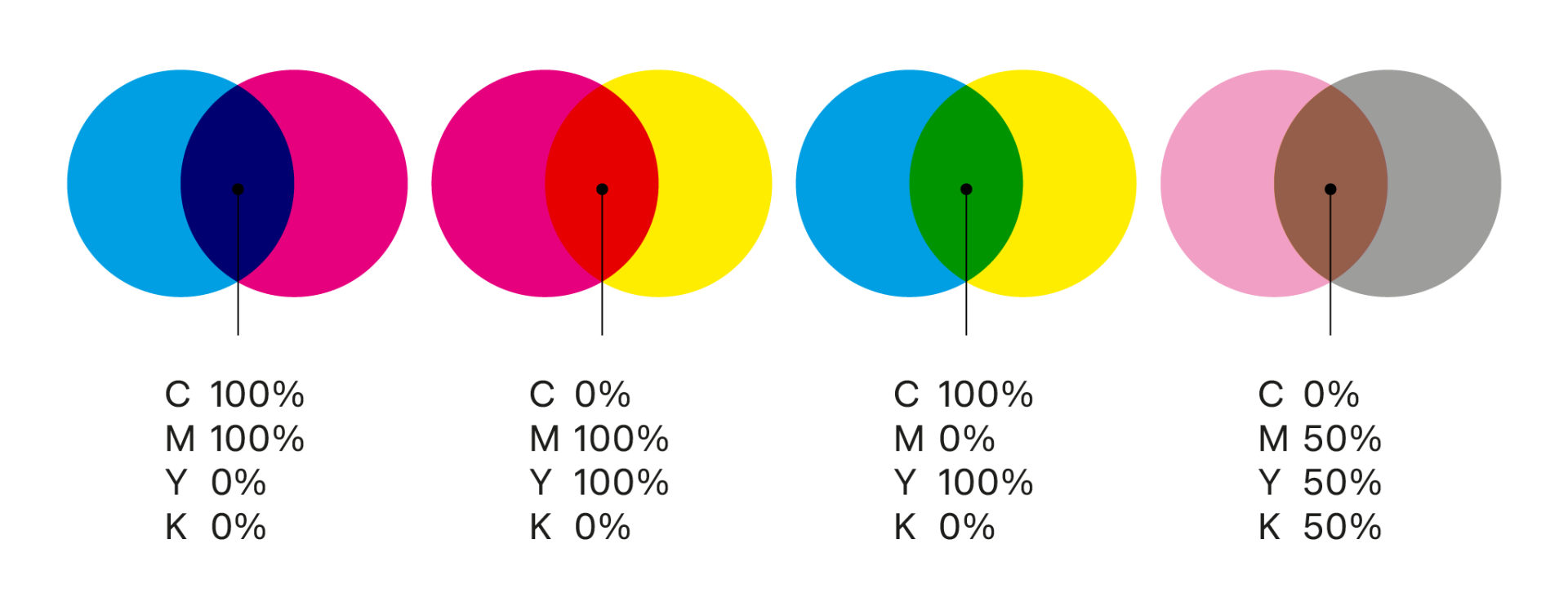
Wie hoch sollte die Tintenabdeckung sein?
Wir empfehlen, eine maximale Tintenabdeckung von 250% einzuhalten. Besonders bei großen farbigen Flächen ist dies wichtig, da zu viel Tinte Flecken verursachen kann.
Arbeitest du mit Fotos? Dann kann es manchmal vorkommen, dass kleine Teile knapp über 300% liegen. Das ist in der Regel kein Problem, solange es keine großen Flächen sind.
Auch die Papiersorte ist wichtig:
- Bilderdruckpapier (wie Bilderdruck matt): halte die Tintenabdeckung unter 250%. Dieses Papier lässt die Tinte mehr auf der Oberfläche liegen, wodurch Flecken schneller entstehen können.
- Offsetpapier: hier kann die Tintenabdeckung etwas höher sein, bis zu 300%, da das Papier die Tinte besser aufnimmt.
Wie stellst du die richtige Tintenabdeckung ein?
Die Tintenabdeckung in deiner Datei kannst du auf verschiedene Weisen reduzieren, aber das kann die Farben beeinflussen. Es ist daher klüger, sie gleich richtig einzustellen. Wie du das machst, hängt von deinem Design ab: Arbeitest du mit Vektorobjekten oder Fotos? Beides erfordert etwas unterschiedliche Herangehensweisen.
Für Vektorobjekte
Bei Vektordateien kannst du die Farbwerte selbst einstellen. Stelle sicher, dass die Prozentsätze von Cyan, Magenta, Gelb und Key zusammen nicht höher als 250% sind. Überprüfe dies in deiner Designsoftware, indem du die CMYK-Werte pro Vektorobjekt ansiehst und bei Bedarf anpasst.
Für Fotos
Bei Fotos funktioniert es etwas anders, und du kannst die Tintenabdeckung in Photoshop anpassen. Wie das funktioniert, erklären wir in diesen Schritten.
Wie überprüfst du die Tintenabdeckung deiner Dateien?
Möchtest du überprüfen, ob die Tintenabdeckung deiner Datei korrekt ist? Mit Adobe Acrobat Pro kannst du ganz einfach sehen, ob an einer Stelle zu viel Tinte verwendet wird. Und das ist einfacher als du denkst! Wir erklären unten, wie das funktioniert.
Schritt 1: Öffne deine Datei in Adobe Acrobat Pro
Öffne deine Datei in Adobe Acrobat Pro. Verwechsle dies nicht mit Adobe Reader! Letzteres ist hierfür nicht geeignet.
Schritt 2: Öffne das Tool 'Ausgabe-Vorschau'
Wenn deine Datei geöffnet ist, siehst du rechts eine Reihe von Werkzeugen. Suche nach Druckproduktion > Ausgabe-Vorschau und klicke darauf.
Kannst du es nicht sofort finden? Verwende dann die Suchfunktion oben und tippe 'Ausgabe-Vorschau' ein. Das Tool wird sofort angezeigt.
Schritt 3: Stelle 'Ausgabe-Vorschau' richtig ein
In dem sich öffnenden Fenster änderst du unter 'Vorschau' die Option zu Separationen. Dies gibt dir einen klaren Überblick über die Farbkanäle und die Tintenabdeckung in deiner Datei.
Schritt 4: Überprüfe die Tintenabdeckung
Aktiviere unten das Kästchen 'Gesamte Fläche abdecken' und stelle die maximale Tintenabdeckung ein, nämlich 300%. Alle Stellen, an denen die Tintenabdeckung zu hoch ist, leuchten jetzt in einer auffälligen Farbe auf (hier ist das fluoreszierendes Grün).
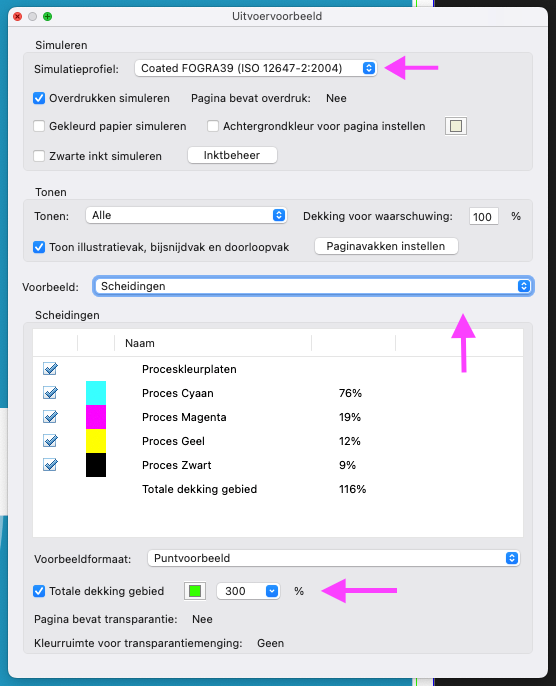
Möchtest du genaue Werte überprüfen? Fahre mit der Maus über eine bestimmte Stelle in deinem Design. Im Fenster werden die genauen Tintenprozentsätze sofort angezeigt.
Und das war's! Diese Schritte sollten dir helfen, eine zu hohe Tintendeckung zu erkennen. Verwendest du Photoshop? Dann kannst du den Anweisungen unten folgen.
Wie passt du die Tintendeckung in Photoshop an?
In Adobe Photoshop kannst du deine Datei mit der richtigen Tintendeckung versehen. Indem du ein passendes Farbprofil einstellst, verhinderst du, dass dein Design eine zu hohe Tintendeckung hat. Hier erfährst du Schritt für Schritt, wie das funktioniert.
Schritt 1: Öffne deine Datei in Photoshop
Beginne damit, deine Datei in Photoshop zu öffnen. Um die Funktion richtig zu testen, ist es hilfreich, eine Datei zu verwenden, bei der die Tintendeckung bereits zu hoch ist.
Schritt 2: Öffne die Farbeinstellungen
Gehe zu Bearbeiten > Farbeinstellungen oder verwende die Tastenkombination Shift + Cmd + K (auf Windows: Shift + Ctrl + K).
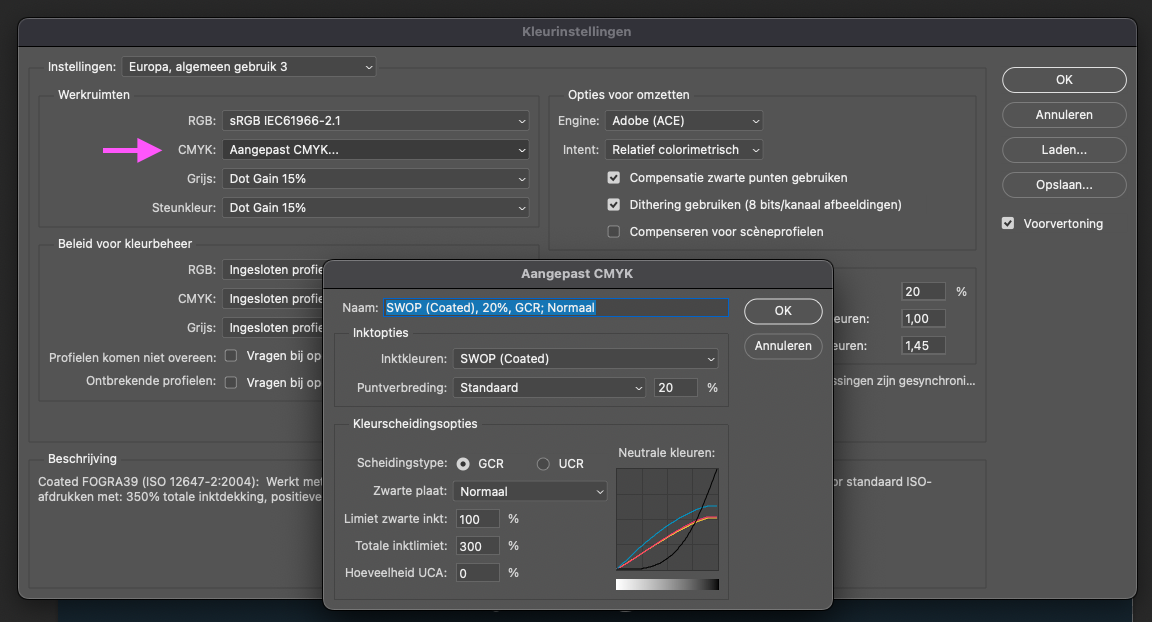 Schritt 3: Stelle 'Benutzerdefiniertes CMYK' ein
Schritt 3: Stelle 'Benutzerdefiniertes CMYK' ein
In dem Fenster Farbeinstellungen wählst du bei CMYK die Option Benutzerdefiniertes CMYK.
Schritt 4: Passe die Tintengrenzen an
Es erscheint nun ein Fenster mit dem Titel Benutzerdefiniertes CMYK. Hier stellst du die Tintengrenzen ein. Bei Grenze für schwarze Tinte trägst du 100% ein und bei Gesamt-Tintengrenze trägst du die gewünschte Grenze ein: 300%.
Schritt 5: Ändere den Farbmodus (wichtiger Schritt!)
Um die neuen Tinteneinstellungen anzuwenden, musst du den Farbmodus ändern. Selbst wenn deine Datei bereits im CMYK-Modus ist, musst du diesen Prozess durchführen: Ändere dann den Modus zurück in den CMYK-Farbmodus über Bild > Modus > CMYK-Farbe. Dadurch zwingst du Photoshop, die neuen Tintengrenzen zu aktivieren. Wenn du das nicht tust, verwendet Photoshop die alten Einstellungen und ändert nichts an deiner Datei.
Schritt 6: Speichere deine Datei
- Gehe zu Datei > Speichern unter Shift + Cmd + S (Mac) oder Shift + Ctrl + S (Windows).
- Vergib deiner Datei einen Namen, wähle einen Speicherort und wähle Photoshop PDF als Format.
- Klicke auf Speichern.
- In dem Fenster Adobe PDF speichern wählst du bei 'Voreinstellung' [PDF/X-1a:2001].
Achtung: Wenn du ein benutzerdefiniertes Farbprofil erstellst, werden die Farben in deiner Datei automatisch an die neuen Tintengrenzen angepasst. Dies kann zu einem anderen Ergebnis führen, als du erwartet hast. Überprüfe daher immer das Endergebnis, bevor du die Datei an den Drucker sendest.
Achtung: Stelle sicher, dass du dein Design in Photoshop bereits um 3 mm vergrößert hast, um den Beschnitt. Klicke dann auf PDF speichern, und deine Datei ist druckbereit!
Flecken vermeiden - so geht's
Indem du die Tintendeckung niedrig hältst, vermeidest du in vielen Fällen Verschmieren und Flecken. Ungestrichenes Papier, wie Naturkarton, absorbiert Tinte besser und verursacht weniger Probleme. Verwendest du gestrichenes Papier, wie Bilderdruck glänzend oder Bilderdruck matt? Füge dann eine
Folienkaschierung hinzu. Diese Schutzschicht verhindert Verschmieren und sorgt für ein professionelles Aussehen.
Mehr über die Tintendeckung
Hast du dennoch Fragen zur richtigen Tintendeckung oder kommst du nicht ganz klar? Wir helfen dir natürlich gerne! Nimm einfach
Kontakt mit uns auf.
Über den Autor

Ferry von PeterPrint
Ferry ist Gründer und Inhaber von PeterPrint. Mit einer großen Leidenschaft für Grafikdesign und der Kraft von Automatisierung möchte er die Druckwelt verändern – indem er komplexe Produkte einfach macht und so für jede:n Kreative:n zugänglich. Sein Lieblingspapier? King HVO: ein leicht raues Papier ohne viel Schnickschnack, aber perfekt geeignet für Folienprägung oder UV-Spotlack.
Mehr über Ferry